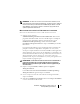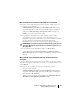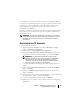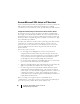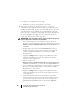Users Guide
Table Of Contents
- Guide d'utilisation
- IT Assistant a été déclaré être en « Fin de vie » : 01 Jan 2013
- Mise en route de Dell OpenManage IT Assistant
- Quelles sont les nouveautés de Dell OpenManage IT Assistant Version 8.9 ?
- Planification de l'installation de Dell OpenManage IT Assistant
- Décisions à prendre avant l'installation
- Principales questions de planification
- Sélection du système d'exploitation
- Sélection du navigateur Web
- Sélection de la configuration matérielle
- Sélection de la base de données par défaut SQL Server 2008 R2 Express Edition ou de SQL Server 2008 R2
- Fonctionnalités de notification par e-mail
- Sélection des protocoles de gestion de systèmes
- Résumé des décisions précédant l'installation
- Installation, désinstallation et mise à niveau de Dell OpenManage IT Assistant
- Définition ou activation des protocoles pour la communication d'agent
- Configuration des informations utilisateur RBAC
- Programme de vérification des prérequis
- Installation d'IT Assistant
- Lancement d'IT Assistant
- Mise à niveau à partir d'une version précédente d'IT Assistant
- Récupération d'un système en cas d'échec de l'installation
- Désinstallation d'IT Assistant
- Serveur Microsoft SQL distant et IT Assistant
- Configuration de Dell OpenManage IT Assistant pour surveiller vos systèmes
- IT Assistant : scénarios utilisateur réels
- Vérification de l'installation et de l'exécution des agents et de l'instrumentation
- Démarrage d'IT Assistant
- Configuration de SNMP en vue de la gestion de systèmes
- Configuration de CIM en vue de la gestion
- Solutions optimales pour configurer les cibles de découverte
- Configuration de IPMI en vue de la gestion de systèmes
- Configuration d'IT Assistant pour découvrir des périphériques de stockage
- Découverte au sein de la PME de Jeanne
- Création de filtres d'actions d'alerte et d'actions d'alerte pour la PME de Jeanne
- Découverte au sein de la grande entreprise de Thomas
- Création de filtres d'actions d'alerte et d'actions d'alerte pour la grande entreprise de Thomas
- Utilisation de la découverte IPMI dans la grande entreprise de Thomas
- Résumé
- Surveillance des performances et de l'alimentation
- Mises à jour de logiciel
- Gestion des tâches
- Rapports
- Installation sécurisée de Dell OpenManage IT Assistant
- Sécurisation du port de paquets TCP/IP
- Sécurisation des ordinateurs de bureau, des portables et des stations de travail gérés
- Sécurisation des systèmes de serveurs gérés
- Exécution d'IT Assistant derrière un pare-feu
- Définition d'un accès plus sécurisé à IT Assistant
- Sécurisation des ports pour IT Assistant et les autres applications Dell OpenManage prises en charge
- Connexion directe
- Gestion de la sécurité de l'accès basé sur les rôles
- Attribution des privilèges d'utilisateur
- Désactivation des comptes Invités et anonymes
- Questions les plus fréquentes
- Questions les plus courantes sur IT Assistant
- Mises à jour de logiciel
- Mises à jour de l'installation
- Étendue et capacités d'IT Assistant
- Interface utilisateur d'IT Assistant
- Gestion des alertes
- Services d'IT Assistant
- IT Assistant Découverte
- Surveillance des performances
- Prise en charge de la découverte IPMI
- Divers
- Configuration du service SNMP
- Configuration du service SNMP sur un système fonctionnant sous un système d'exploitation Windows pris en charge
- Configuration de l'agent SNMP sur des systèmes gérés fonctionnant sous des systèmes d'exploitation Linux pris en charge
- Configuration de SNMP sur le serveur ESX 3.5 pour envoyer des interruptions à IT Assistant
- Configuration de SNMP sur VMware ESX Server 4.0 et versions ultérieures pour la découverte
- Configuration CIM
- Configuration de l'interface de gestion de plate- forme intelligente
- Utilitaire de liste de nœud d'importation d'IT Assistant
- Utilitaire de gestion de base de données
- Utilitaire d'importation de source d'événement de protocole simplifié de gestion de réseau
- Indicateurs d'état et d'intégrité des groupes de périphériques
- Indicateurs d'état et d'intégrité de système et de périphérique
- Indicateurs d'alerte
- Indicateurs de planification de tâche
- Indicateurs de journal d'exécution
- Indicateurs de plages de découverte
- Indicateurs de surveillance des performances et de l'alimentation
- Indicateurs de mise à jour de logiciel
- Indicateurs d'outil de dépannage
- Indicateurs de résultat d'importation de tâche
- Indicateurs de résultat de conformité de périphérique
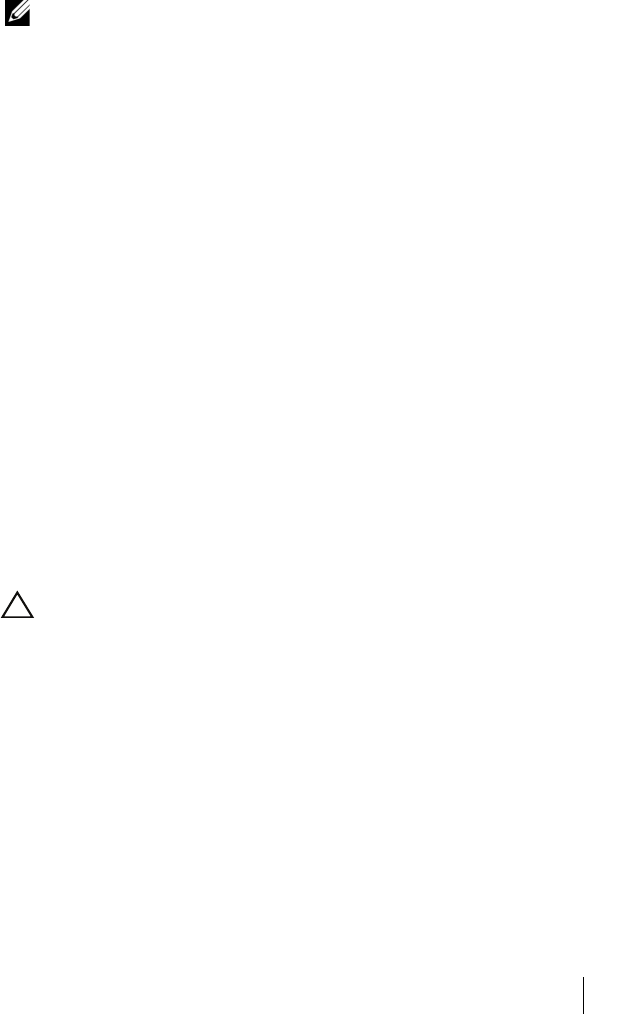
Installation, désinstallation et mise à niveau de
81
Dell OpenManage IT Assistant
REMARQUE :
lors de la mise à niveau vers la version 8.8 d'IT Assistant, si vous
prévoyez de mettre à niveau Microsoft SQL Server, consultez la section
« Sélection
de la base de données par défaut SQL Server 2008 R2 Express Edition ou de SQL
Server 2008 R2 » à la page 59 pour obtenir la combinaison appropriée entre le
système d'exploitation et SQL Server.
Mise à niveau de la version 7.x d'IT Assistant vers la version 8.8
Mise à niveau de IT Assistant version 7.x
à
IT Assistant version 8.9:
1
Naviguez vers le répertoire
\
SYSMGMT\ManagementStation\windows\ITAssistant
du dossier du
programme d'installation d'IT Assistant et double-cliquez sur
setup.exe
.
Si le programme d'installation démarre automatiquement, l'écran
Installation de Dell OpenManage
s'affiche. Sélectionnez
Dell
OpenManage Management Station
et cliquez sur
Installer
pour installer
IT Assistant.
Le programme d'installation exécute automatiquement la vérification des
prérequis et recherche les dépendances manquantes sur votre système,
comme par exemple l'installation éventuelle de SNMP ou d'une application
de base de données prise en charge. Si une dépendance est manquante, une
fenêtre d'informations affiche les messages informatifs, d'avertissement ou
d'erreur appropriés. Lisez les messages et, si nécessaire, résolvez les
problèmes avant de passer à l'installation. Le système peut également vous
inviter à installer les progiciels requis.
PRÉCAUTION :
si vous utilisez la version 6.x ou la version 7.x d'IT Assistant, le
programme d'installation de la version 8.9 supprime toutes les applications
Management Station précédentes pour réinstaller ensuite les applications que
vous sélectionnez.
2
Cliquez sur l'option
Installer, modifier, réparer ou supprimer
Management Station
.
L'écran
Bienvenue sur l'assistant d'installation de Dell OpenManage
Management Station
apparaît. Cliquez sur
Suivant
.
3
Si vous acceptez les termes du contrat de licence du logiciel Dell Inc.,
cliquez sur
Suivant
.
4
Sélectionnez
Installation personnalisée
dans la fenêtre
Type d'installation
et activez manuellement IT Assistant.